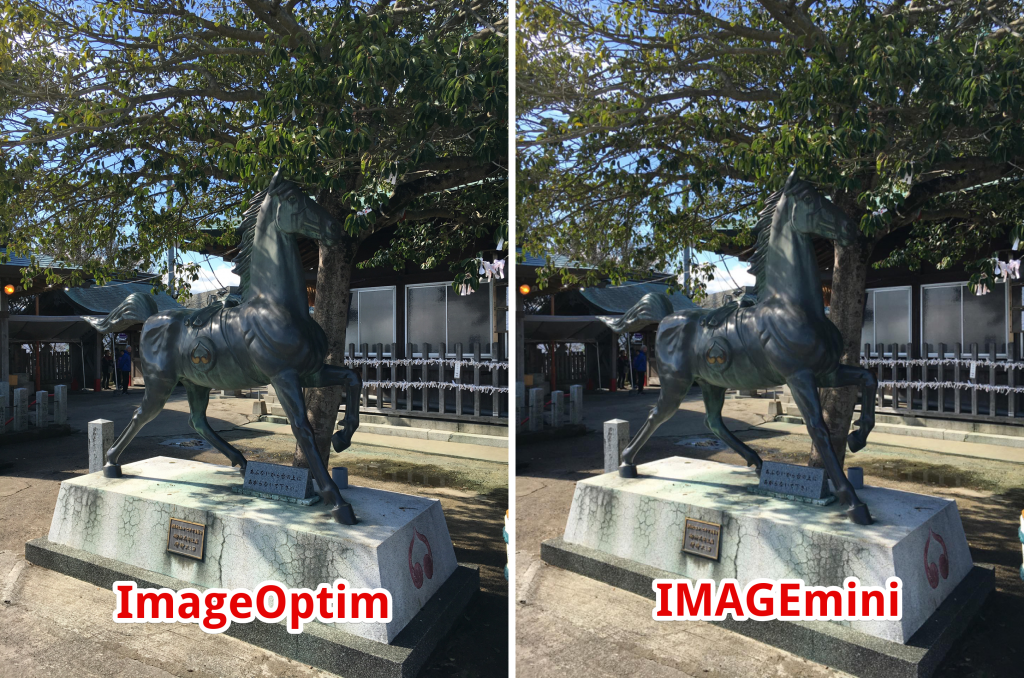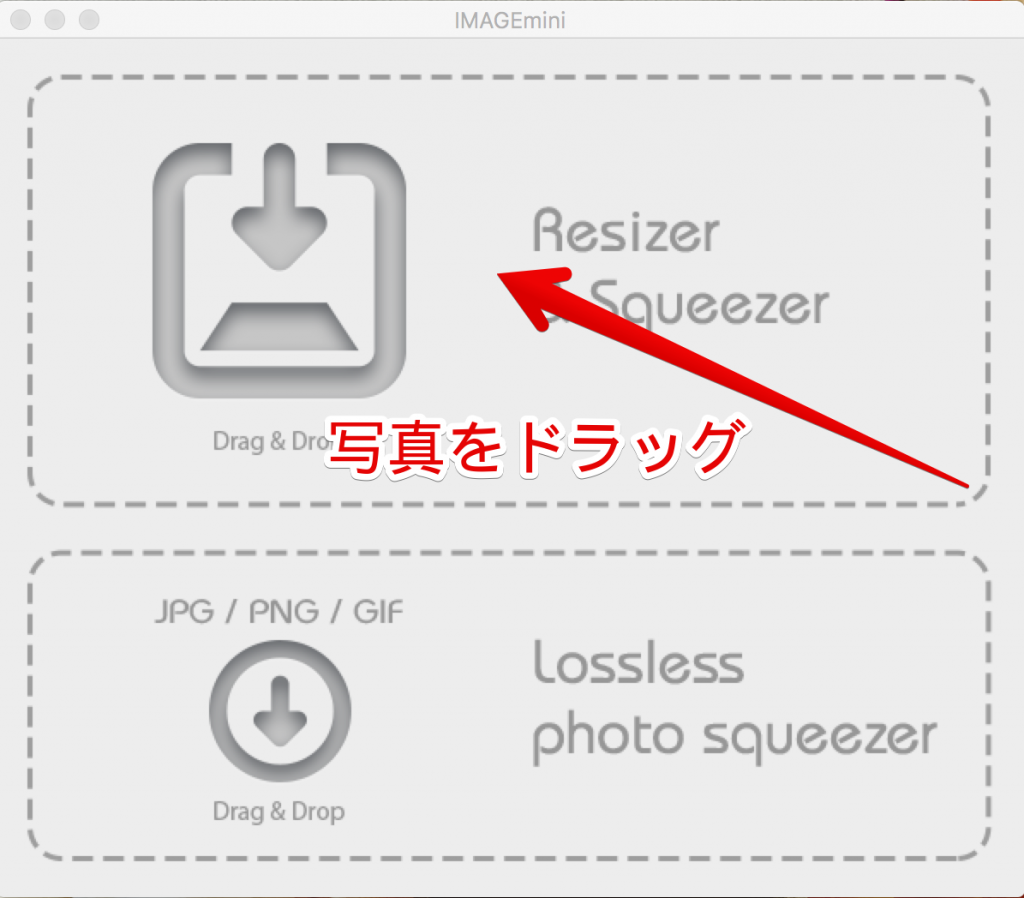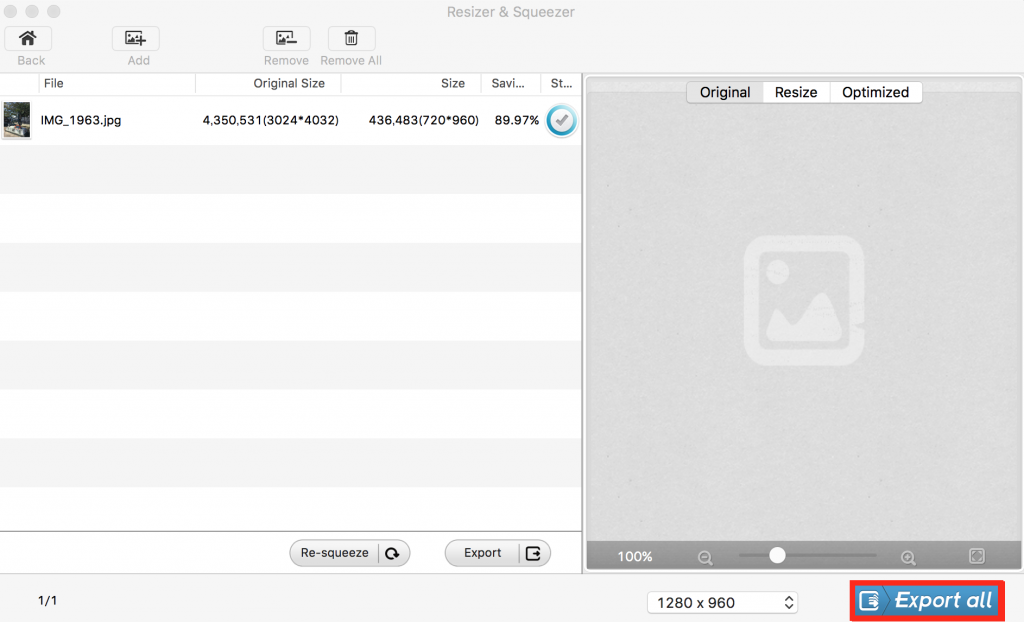写真や画像を圧縮したいと思っている方も多いでしょう。
圧縮ならアプリを使えば簡単にできてしまいます。
圧縮といえばImageOptimを使っている人が多いと思いますが、私は使っていません。
普段の写真を圧縮することはあまりないのですが、ブログに写真を掲載する際はやはり軽い方が良いです。
サイトの表示スピードが変わってきますので重たい写真をそのまま貼り付けるなんてことはナンセンスです。
今回は多少画質は劣化してもとりあえずサイズを落としたいという方向けのアプリのご紹介になります。
IMAGEiniの特徴
それではメリットデメリットを公開していきます。
私としてはメリットの方が大きいので使い続けているアプリです。
ブログの写真専用にはなってますけどね。
メリット
あまり使っている人はいないかもしれませんが、大変使い勝手の良いアプリになります。
このアプリの特徴は限りなくサイズを落としてくれます。
写真自体が非常に軽くなりますのでブログやホームページに写真をたくさん貼り付ける人にはもってこいのアプリです。
さらに大量の写真や画像を一気に圧縮してくれます。
それが時間がかからないという魅力も備えてくれています。
どうしてもImageOptimは何枚も同時に圧縮をかけると時間がかかってしまいます。
この時間が結構ストレスだったりするものです。
しかし、IMAGEminiは圧縮にも時間がほとんどかかりません。
10秒もあれば10枚くらいは一気に圧縮できる力を持っています。
デメリット
もちろんデメリットもあります。
デメリットは写真の画質が劣化することです。
サイズを大幅にダウンさせていますので当たり前と言っちゃ当たり前ですけどね。
ブログに写真を載せるだけならば全く問題のない程度です。
それでは実際にどれくらい劣化しているのか見ていくことにしましょう。
毎度おなじみのこの写真です。
この写真の赤丸に注目してください。
ここを拡大してみます。
左がImageOptimです。
ほとんど劣化が見られません。
右がIMAGEminiです。
かなりの劣化が見られます。
使いどころはあるの?
ここまで劣化しても圧縮する意味はあるのかと言われたらブログ掲載やホームページ掲載、決まったサイズしかアップできないサイトなどに使う場合に効果を発揮します。
ちなみに元のサイズは4.5MBです。
ImageOptimで圧縮をかけると4MBまで圧縮することができました。
IMAGEminiで圧縮をかけると435KBまで圧縮することができました。
どうでしょう。
これは雲泥の差です。
それでは最後に拡大をせずに比べてみることにします。
これで違いはわかりますか?
ほとんどパッと見た感じではわかりません。
拡大してようやくわかる程度なので気にならないと思います。
サイズも選択ができますのでこのアプリはかなり使い勝手が良いです。
これは使い勝手もドロップしてワンクリックするだけですので誰でもすぐに使うことができます。
IMAGEminiの使い方
使い方はいたって簡単です。
ドラッグ&ドロップするだけです。
アプリを開いたら写真をドラッグします。
ドラッグしたら画面が変わりますので赤枠のExport allをクリックします。
これで終わりです。
瞬間的に写真を圧縮することが可能です。
さらにサイズもここから自由に選んで決めることができますので非常に使い勝手が良いです。
サイズをあげれば劣化もある程度防ぐことができますので使い方は人それぞれですね。
まとめ
いかがでしたでしょうか。
写真や画像を限りなく圧縮したい方やブログやホームページに掲載したい方は非常にオススメのアプリになります。
使い勝手も非常に良いのでインストールしておいて損はないアプリです。
まずはライトバージョンで性能を確かめてからバージョンアップしても良いかと思います。
ただしライトバージョンは1日に10枚しか圧縮できませんのでそれ以上圧縮する機会がある人はライトバージョンはやめておきましょう。
私はライトバージョンからこちらに乗り換えました。
ブログを書いていたら10枚じゃ収まらない時があるので枚数を気にすることなく使うことができます。
写真や画像の圧縮アプリを探している方は是非お試しください。